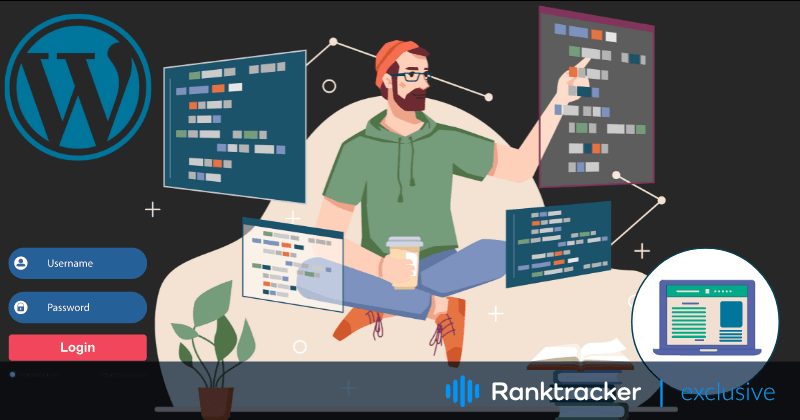
Intro
Verkkosivuston luominen on monimutkainen ja monivaiheinen prosessi. Aluksi sinun on ensin löydettävä laadukas hosting-ratkaisu. Jos aiot luoda uuden verkkosivuston eikä sinulla ole kovin suurta resurssitarvetta eikä odotettavissa ole kovin suurta liikennettä, VPS-palvelin on monipuolinen ratkaisu, joka sopii useimmille verkkosivustoille. Jos maksutapa on sinulle tärkeä, sinun tulisi tietää, että voit valita useista eri vaihtoehdoista, kuten luottokortti-VPS, Bitcoin-VPS, AliPay-VPS jne.
Toinen perustavanlaatuinen näkökohta verkkosivuston luomisessa on CMS- eli sisällönhallintajärjestelmän valinta, joka on erityinen työkalu, jota käytetään verkkosivuston täyttämiseen sisällöllä ja sen muokkaamiseen. Jos valintasi on WordPress, kehittäjien on käsiteltävä WordPress REST APIa.
Wordpress on nykyään yksi suosituimmista CMS-järjestelmistä verkkosivuston rakentamiseen. REST API puolestaan on olennainen rajapinta, jota käytetään Wordpress-sivuston kanssa työskentelyyn. REST API:n ansiosta sovelluksesi saavat mahdollisuuden olla vuorovaikutuksessa verkkosivustosi kanssa JSON-tiedostojen kautta. Tällä tavoin kehittäjät voivat rakentaa Wordpressin päälle mukautettuja sovelluksia, verkkosivustoja ja liitännäisiä. REST API antaa kehittäjille mahdollisuuden olla vuorovaikutuksessa Wordpressin tietojen kanssa HTTP-komentojen avulla.
Seuraavassa tarkastelemme joitakin keskeisiä komentoja, jotka ovat hyödyllisiä kaikille kehittäjille.
WordPress REST API: .
![]()
GET:
Sitä käytetään tietojen hakemiseen WordPress-tietokannasta HTTP GET -menetelmällä. Tämä komento on yksi yleisimmistä, sillä se on ensimmäinen komento, jota käytät ennen kuin varsinaisesti teet jotain tiedoillesi.
Sen avulla voidaan hakea tietty resurssi, kuten viesti, sivu tai mukautettu viestityyppi, muuttamatta sitä.
Menetelmän käyttäminen edellyttää, että lähetät pyynnön tiettyyn päätepisteeseen tietyillä parametreilla. Päätepisteelle esitetään resurssin URL-osoite, jossa on haettavat parametrit - esimerkiksi resurssin tunnus, suodatusasetukset, sivutiedot ja muut kyselyparametrit.
All-in-One-alusta tehokkaaseen hakukoneoptimointiin
Jokaisen menestyvän yrityksen takana on vahva SEO-kampanja. Mutta kun tarjolla on lukemattomia optimointityökaluja ja -tekniikoita, voi olla vaikea tietää, mistä aloittaa. No, älä pelkää enää, sillä minulla on juuri oikea apu. Esittelen Ranktracker all-in-one -alustan tehokasta SEO:ta varten.
Olemme vihdoin avanneet Ranktrackerin rekisteröinnin täysin ilmaiseksi!
Luo ilmainen tiliTai Kirjaudu sisään omilla tunnuksillasi
Jos kirjoitat tämän:
GET http://yoursite.com/wp-json/wp/v2/posts/983saat kyseisellä tunnuksella varustetun viestin tiedot, kuten sen otsikon, sisällön, kirjoittajan ja muut metatiedot.
Lisäksi voit saada tietoa resurssiluettelosta. Jos haluat esimerkiksi nähdä kaikki julkaistut, sinun on lisättävä päätepistepyyntöön /wp/v2/posts?status=publish:
GET http://yoursite.com/wp-json/wp/v2/posts?status=publishPOSTI:
T�ätä komentoa käytetään lisäämään jotain uutta sivustoosi. Tämä voi olla itse asiassa viesti, mutta sitä voidaan käyttää myös sivujen, kommenttien ja muiden liitetiedostojen lisäämiseen.
Jos haluat luoda uuden postauksen, lisää päätepisteeseen /wp/v2/posts.
POST http://yoursite.com/wp-json/wp/v2/postsTämän jälkeen voit sisällyttää hyötykuormaan uuden viestin tiedot, kuten sen otsikon, sisällön, kirjoittajan ja muut metatiedot:
"title": "Uusi viestini", "content": "Tämä on uuden viestini sisältö.", "author": 1, "status": "publish"PUT:
POSTia käytetään tyhjien luonnosten luomiseen sivuja ja viestejä varten. Jos haluat päivittää luonnoksen uudella sisällöllä, voit käyttää PUT-komentoa. Tätä voidaan käyttää myös aiemmin luotujen luonnosten julkaisemiseen.
Jos haluat nähdä kaikki nykyiset luonnokset, voit käyttää POST-komentoa näin:
POST http://yoursite.com/wp-json/wp/v2/posts/?status="draft".Tämän jälkeen voit muuttaa tietyn luonnoksen tilaa PUT-komennolla syöttämällä sen ID:n:
PUT http://yoursite.com/wp-json/wp/v2/posts/983Tämä avaa viestisi ja antaa mahdollisuuden muokata sitä. Nyt sinun on vaihdettava sen tila "luonnoksesta" "julkaisuun":
"status" = "julkaista"Lisäksi voit lisätä siihen lisää sisältöä käyttämällä "status"-argumenttia:
"status" = "julkaista" "content" = "sisältö täällä"DELETE:
Toinen tärkeä komento, jota käytetään viestien, sivujen, sisällön ja käyttäjien poistamiseen. Poistettu viesti laitetaan ensin roskakoriin.
Jos haluat poistaa tietyn viestin, esimerkiksi edellä luodun viestin, kirjoita jotain tällaista:
DELETE http://yoursite.com/wp-json/wp/v2/posts/983Jos haluat poistaa viestin lopullisesti lähettämättä sitä roskakoriin, lisää sen perään ?force=true:
DELETE http://yoursite.com/wp-json/wp/v2/posts/983?force=trueVAIHTOEHDOT:
Jos haluat tarkistaa resurssin käytettävissä olevat tiedonsiirtovaihtoehdot, voit käyttää tätä komentoa. Kun syötät komennon, saat tulosteessa luettelon tietylle resurssille käytettävissä olevista viestintämenetelmistä sekä joitakin muita tärkeitä tietoja, kuten tuetut todennusjärjestelmät, pyyntöotsikot ja sisältötyypit.
PÄÄ:
Tämä komento mahdollistaa sisällön otsikoiden hakemisen ilman varsinaista sisältöä. Tällä tavoin kehittäjä voi saada tarvittavat tiedot sisällön osista, kuten välimuistitiedot, sisällön tyypin ja sisällön pituuden, ilman, että niitä tarvitsee ladata.
PATCH:
Tämän komennon avulla voit päivittää tietyn sisällön osan. Se on hieman samanlainen kuin PUT, mutta sinun ei tarvitse korvata tiettyä resurssia kokonaan. Näin voit päivittää viestin otsikon tai sisällön sekä käyttäjään liittyvät metatiedot, kun taas muu sisältö pysyy samana.
Kun käytät komentoa, sinun on määritettävä, mitä muutoksia haluat tehdä. Jos haluat esimerkiksi muokata otsikkoa, sinun on lisättävä se pyynnön runkoon:
"title": "Uuden viestin otsikko"Päätelmä
WordPress REST API on monikäyttöinen käyttöliittymä, jonka avulla sovelluksesi voivat olla vuorovaikutuksessa WordPress-sivustosi kanssa. Rajapintaa hallitaan erilaisten komentojen avulla, joille olemme omistaneet tämän päivän artikkelin. Toivomme, että näistä tiedoista oli hyötyä, kiitos ajastasi!

